win11扫描文件到电脑上流程是直接在windows11桌面上双击打开“控制面板”。在硬件和声音中,找到并点击“设备和打印机”。右键选中要使用的打印机,点击“开始扫描”。扫描完成后
win11扫描文件到电脑上流程是直接在windows11桌面上双击打开“控制面板”。在硬件和声音中,找到并点击“设备和打印机”。右键选中要使用的打印机,点击“开始扫描”。扫描完成后会弹出结果对话框,点击“确定”再点击“下一步”即可。
win11扫描文件到电脑上流程相关推荐:win11设置安装来源流程

1、首先直接在windows11桌面上双击打开“控制面板”。
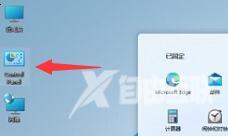
2、打开之后将右上角查看方式改为“类别”,然后选择“硬件和声音”。
3、在硬件和声音中,找到并点击“设备和打印机”。
4、右键选中要使用的打印机,点击“开始扫描”。
5、接着会弹出新建扫描窗口,确认之后点击右下角的“扫描”。
6、扫描完成后会弹出结果对话框,点击“确定”再点击“下一步”即可。

